Новости
Створення шаблону віртуальної машини в Hyper-V підручними засобами
Шаблон - це певним чином підготовлена копія віртуальної машини (ВМ). Використовуються шаблони для прискорення і автоматизації процесу розгортання. Для тих, кому доводиться більш-менш часто розгортати однотипні машини в Hyper-V, невелика інструкція по створенню шаблону віртуальної машини.
Оскільки шаблон - це копія ВМ, то в першу чергу нам потрібен оригінал. Відкриваємо Hyper-V Manager і створюємо нову віртуальну машину.
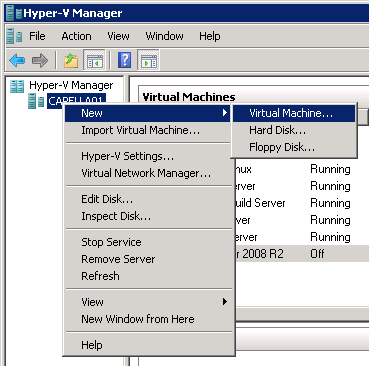
Запускаємо створену ВМ, вибираємо дистрибутив і встановлюємо потрібну нам операційну систему. Після установки заходимо в систему і встановлюємо компоненти інтеграції (Integration Services).
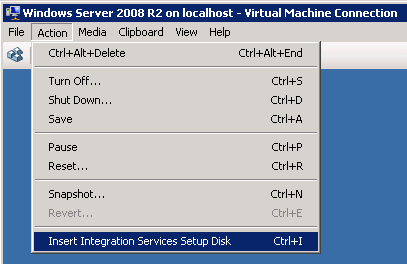
Потім встановлюємо необхідні оновлення і патчі для операційної системи. Також, в залежності від призначення машини, можна встановити різний прикладне та системне ПЗ, а в разі серверної ОС і деякі ролі сервера, проте захоплюватися цим не варто. Чим більше встановлено програм і вироблено налаштувань, тим менш універсальний буде шаблон. Також не варто робити активацію, тому що при підготовці образу вона все одно буде скинута.
Тепер залишилося підготувати систему до дублювання за допомогою утиліти Sysprep. Ця утиліта видаляє всі відомості, які стосуються конкретної операційної системи, включаючи ідентифікатор безпеки комп'ютера (SID), з встановленого способу Windows, а також скидає активацію. Більш докладно про Sysprep.
Sysprep використовується тільки для настройки нових установок Windows. Хоча її і можна запускати скільки завгодно раз, однак скинути активацію Windows годі й більше трьох разів. Тому не варто використовувати програму Sysprep для повторної настройки вже розгорнутої установки Windows.
У Windows 7 і Server 2008 Sysprep входить до складу операційної системи і знаходиться за адресою C: \ Windows \ System32 \ sysprep. Запускаємо програму, ставимо галку на пункті Generalize і вибираємо вимикання по завершенню операції.
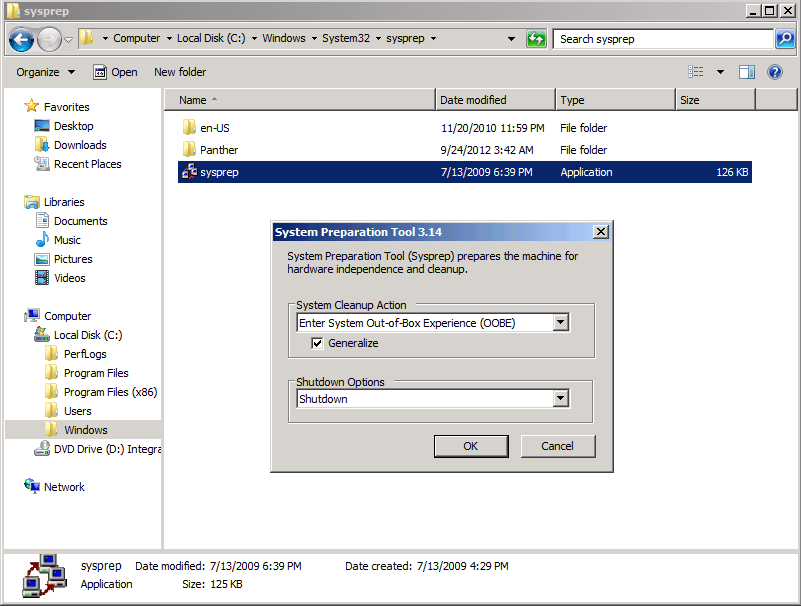
У Windows XP і Server 2003 процес трохи відрізняється. Sysprep потрібно попередньо скопіювати з інсталяційного диска, з архівного файлу Deploy.cab в папці \ Support \ Tools. Потрібно створити на диску папку Sysprep і скопіювати в неї файли Sysprep.exe і Setupcl.exe, а також Sysprep.inf. Щоб запустити засіб Sysprep, треба ввести в командному рядку наступну команду: Sysprep / Generalize / Shutdown
Після того, як Sysprep відпрацює, машина вимкнеться. Майте на увазі, що тепер включати її не можна, інакше доведеться запускати Sysprep за новою.
Отже, оригінал віртуальної машини створений, і треба зберегти його як шаблон. Беремо vhd-диск створеної машини, обзивали його зрозумілим чином (напр. Windows Server 2008 R2) і копіюємо в спеціально відведене місце. Потім створення ВМ можна видаляти.
А при розгортанні нової ВМ просто копіюємо цей диск в інше розташування і підключаємо його до створюваної машині.
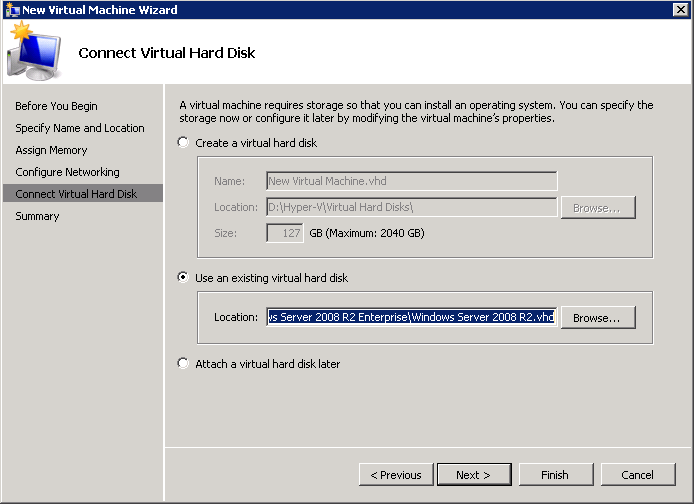
Ось таким чином можна створювати різні шаблони, щоб автоматизувати створення віртуальних машин. Звичайно, подібний «напівавтоматичний» підхід можна використовувати в середовищах з невеликою кількістю серверів Hyper-V, максимум 2-3.
Для великих мереж c високим рівнем віртуалізації краще підійде System Center Virtual Machine Manager, в якому є різні засоби (бібліотеки, шаблони, апаратні профілі і т.д.) для автоматизації розгортання ВМ. Але це вже зовсім інша історія ...